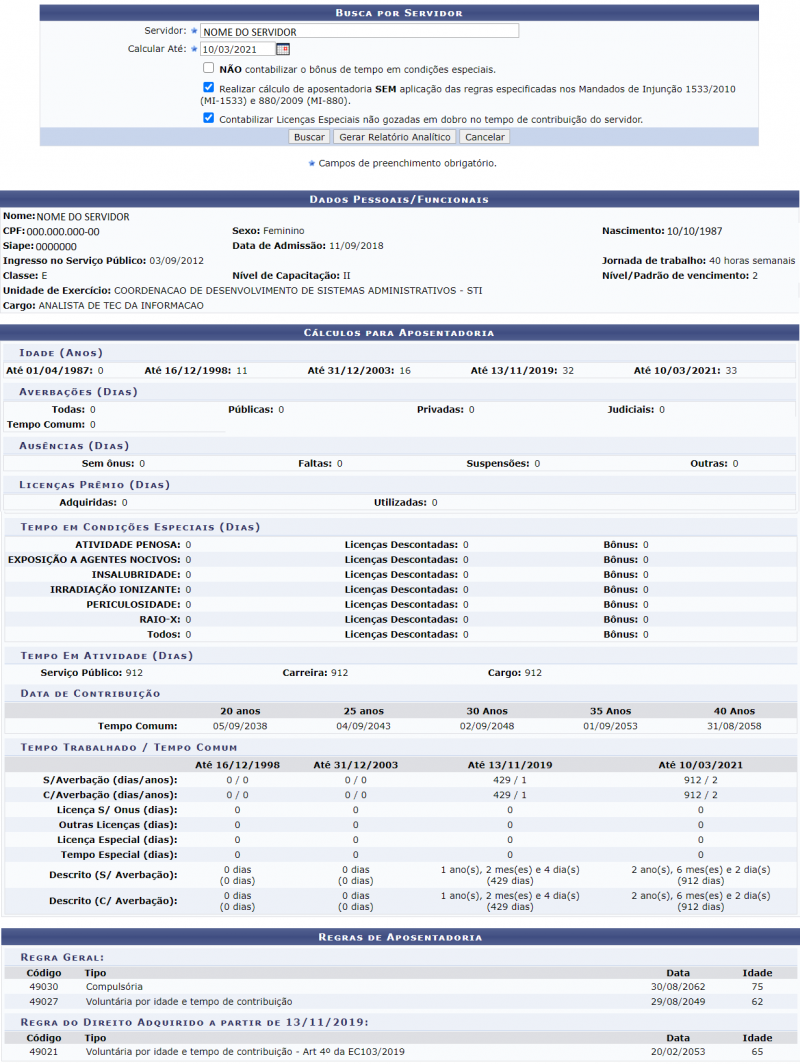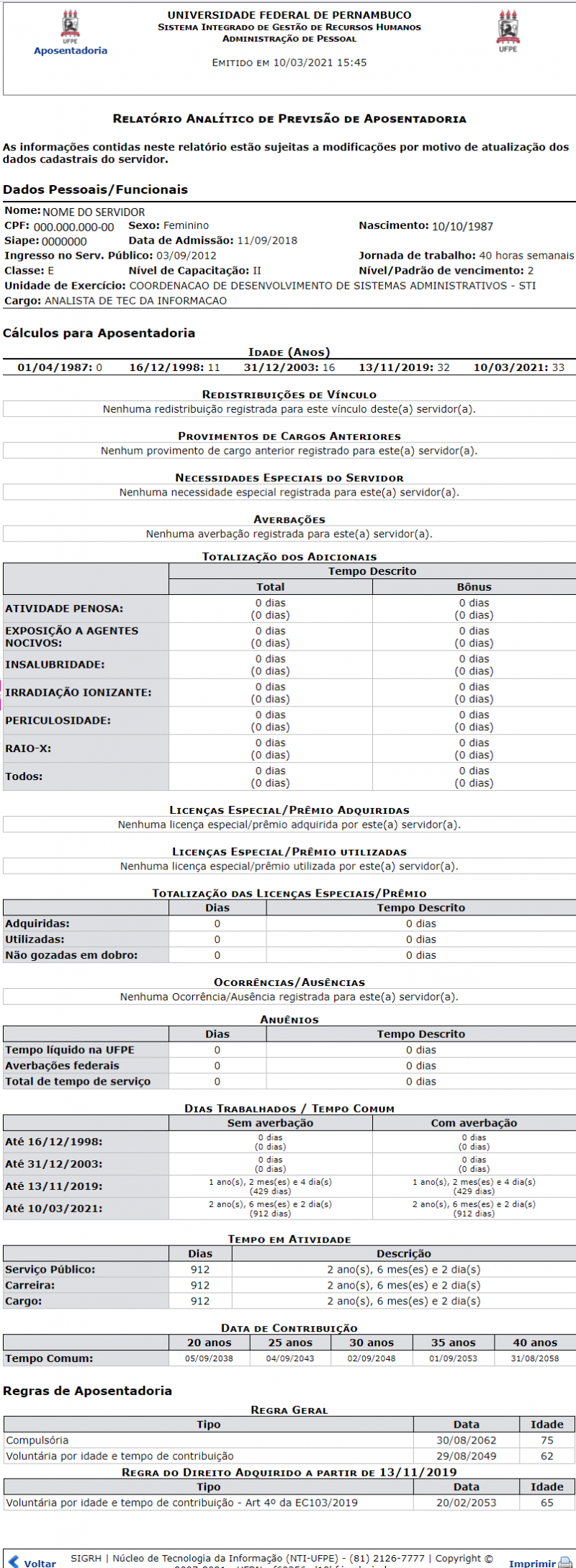Mudanças entre as edições de "Aposentadoria: Calcular Previsão de Aposentadoria"
Ir para navegação
Ir para pesquisar
| (Uma revisão intermediária pelo mesmo usuário não está sendo mostrada) | |||
| Linha 27: | Linha 27: | ||
[[Arquivo:Previsão_de_Aposentadoria_Cálcular_3.png | 800px]] | [[Arquivo:Previsão_de_Aposentadoria_Cálcular_3.png | 800px]] | ||
<br /> | <br /> | ||
<br /> | <br /> | ||
==Referências== | ==Referências== | ||
* [https://docs.info.ufrn.br/doku.php?id=suporte:manuais:sigrh:administracao_de_pessoal:aposentadoria:aposentadoria: | * [https://docs.info.ufrn.br/doku.php?id=suporte:manuais:sigrh:administracao_de_pessoal:aposentadoria:aposentadoria:previsao_de_aposentadoria Wiki UFRN] | ||
Edição atual tal como às 18h59min de 10 de março de 2021
Objetivo
Esta funcionalidade tem como objetivo verificar as informações básicas do tempo de contribuição dos servidores para aposentadoria e quando os mesmos passarão a ter o direito de se aposentarem.
Passo a passo
Para fazer uso dessa funcionalidade, acesse o SIGRH -> Módulos -> Aposentadoria -> Aposentadoria -> Previsão de Aposentadoria -> Calcular.
O sistema irá apresentar a seguinte tela:
Para realizar esta busca ou gerar o relatório, preencha os campos abaixo:
- Servidor: Informe o nome do servidor;
- Calcular Até: Informe até que período será realizado o cálculo.Digite a data desejada ou selecione no calendário exibido ao clicar o botão
 ;
; - NÃO contabilizar o bônus de tempo em condições especiais: Se desejar realizar a busca com estas informações, selecione-a;
- Realizar cálculo de aposentadoria SEM aplicação das regras especificadas nos Mandados de Injunção 1533/2010 (MI-1533) e 880/2009 (MI-880): Se desejar realizar a busca com estas informações, selecione-a;
- Contabilizar Licenças Especiais não gozadas em dobro no tempo de contribuição do servidor: Se desejar realizar a busca com estas informações, selecione-a.
Após informar os campos o usuário deverá clicar em Buscar ou Gerar Relatório Analítico. Ao clicar em Buscar, o sistema irá apresentar a seguinte tela:
Ao clicar em Gerar Relatório Analítico , o sistema irá apresentar a seguinte tela: